快速使用CAD多点命令的快捷键
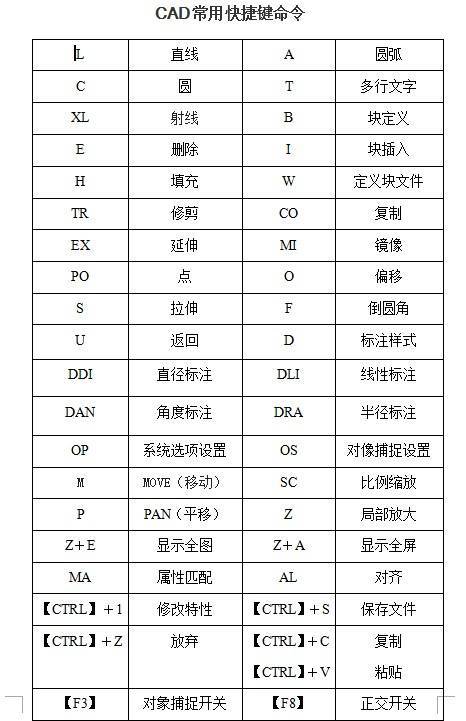
本文概述:本文介绍了在CAD软件中如何快速使用多点命令,通过使用快捷键提高工作效率。主要内容包括命令的基本操作、常用快捷键以及一些小技巧。
在日常的CAD绘图过程中,**多点命令**是一个非常重要的工具。它允许我们通过多个点来绘制复杂的图形,如折线、多段线等。然而,手动输入每个点会浪费大量时间和精力,因此掌握快捷键可以大大提高我们的工作效率。首先,我们需要了解一些基本的命令。以绘制一个折线为例,通常我们会先输入“PLINE”或其快捷键“PL”,然后逐点点击鼠标,依次输入各个点的坐标。尽管这一过程已经很方便,但在面对大量的绘制任务时,如果能借助快捷键将更为高效。### 快捷键使用技巧**“MI”命令**:在许多情况下,我们可能需要对现有的图形进行镜像处理。这时只需输入“MI”命令,即可启动镜像功能。接下来,你只需指定两个点作为镜像轴,然后选择要镜像的对象,便可以快速完成镜像操作。**“CO”命令**:复制命令(COPY)是另一个常用的命令。在实际应用中,你只需要输入“CO”这个字母组合,就可以启用复制功能。随后,通过选择目标对象与基点,再指定新位置,就可以快速完成对象的复制。### 特殊快速命令除了上述基本命令,以下几个高速快捷命令在特定情况下也非常实用:**“TRIM” 命令**:修剪多余部分是绘图过程中经常需要做的操作。你可以通过输入“TR”快捷键来启动修剪功能,只需简单的选择要修剪的边界即可实现精准剪裁。**“EXTEND” 命令**:如果需要延长线条到指定边界,可以使用“EX”命令,这样直接省去了手动调整长度的麻烦,通过选择边界后即可自动延伸对象。**“STRETCH”命令**:在修改对象的形状时,“S”命令即STRETCH能够帮上大忙。选中所需调整区域,通过移动鼠标拖拉,即可达到平衡的调整效果。### 提升工作效率的小技巧为了进一步提升你的绘图效率,以下是一些推荐的小技巧:1. **自定义快捷键**:根据个人习惯,自定义一些常用命令的快捷键。例如,将“CIRCLE”改为更简短的“C”等。 2. **利用右键菜单**:右键菜单里包含了许多常用操作,尤其是在草图绘制时,熟练使用右键菜单可以节省不少时间。3. **动态输入模式**:开启CAD的动态输入模式,这样在输入点坐标时,会有实时弹出窗口提示当前输入值,方便校准。4. **重复命令**:按下空格键或Enter键,可以重复上一条命令,这个小技巧特别适合连续的绘图任务。### 总结**快捷键**无疑是提升CAD绘图效率的利器。通过正确运用这些快捷命令,不仅可以显著减少图形绘制的时间,还可以减轻鼠标点击带来的手部疲劳。以上所提到的每一种命令都有其特定的用途和场景,理解并掌握它们,将使你的CAD操作事半功倍。总而言之,灵活运用快捷键不仅能提高作业速度,更能精确地完成复杂的绘图需求。不断摸索新的应用方法,熟悉不同命令之间的结合使用,这些都是成为一名CAD高手必备的技能。希望通过本文的介绍,你能更好地掌握CAD中的多点命令,并在实际工作中受益匪浅。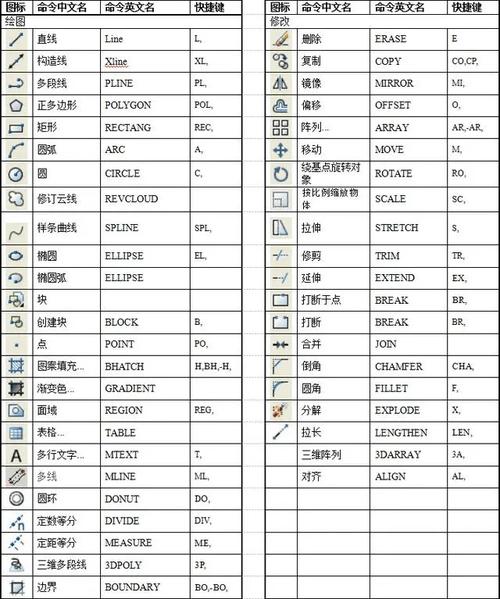
BIM技术是未来的趋势,学习、了解掌握更多BIM前言技术是大势所趋,欢迎更多BIMer加入BIM中文网大家庭(http://www.wanbim.com),一起共同探讨学习BIM技术,了解BIM应用!
相关培训